|
Basiswissen zu DAZ Studio und Genesis
Genesis
Genesis ist die aktuelle Figurenreihe von DAZ3D, die 2011 eingeführt wurde.
Genesis-Figuren funktionieren anders als herkömmliche Poserfiguren. Ihren vollen Leistungsumfang erreichen sie im Zusammenspiel mit DAZ Studio, da die Funktionen der Software sehr eng mit den Funktionen der Figur verknüpft sind.
Hier eine kurze Aufzählung der größten Unterschiede:
- Genesis benutzt das triAx-Weightmap-System.
- Die Figur selbst ist eher low-res, wird im Programm dann durch Subdivision auf eine höhere Auflösung gebracht.
- Es sind verschiedene UV-Mapping-Varianten möglich, die über ein Dropdown-Menü oder mit einem Material Preset ganz einfach geladen werden können.
- Morphs werden nicht mehr extra injiziert, es werden immer alle Morphs geladen, die im System für die jeweilige Genesis-Figur installiert sind.
- Kleidung folgt den Morphs der Figur automatisch (und wie bei allen automatisierten Vorgängen ist das Ergebnis nicht immer optimal).
- Es gibt einen Smoothing Modifier für Kleidung, der die Kleidung über die Haut der Figur spannt, so dass es keine Löcher gibt. Nachteil: Eine Hand, die z.B. zu eng an der Hüfte liegt, wird von der Kleidung ebenfalls umschlossen.
Wenn man ein Kleidungsstück auf Genesis lädt, das für eine andere Figur gemacht wurde, versucht die Software das Teil so gut wie möglich anzupassen. Es hängt von der jeweiligen Kleidung ab, wie gut die Konversion funktioniert. Zusatzelemente wie Bodyhandles gehen allerdings meist verloren.
Die ursprüngliche Genesis-Figur war “geschlechtsneutral” und konnte durch Morphs in Männlein, Weiblein oder Alien/Ungeheuer/Gorilla verändert werden. V5 und M5 sind Morphs für Genesis.
Genesis 2 gibt es als Male und Female, hier wurden die Geschlechter also wieder getrennt. Sie können sich die Morphs und UV-Sets aber weiterhin teilen, dazu gibt es einen extra Absatz weiter unten.
V6 ist ein Morph für Genesis 2 Female, und M6 ist ein Morph für Genesis 2 Male.
Wie ein DAZ-Studio-Produkt funktioniert
Produkte für DS funktionieren nach einem ganz ähnlichen Prinzip wie ein Poserprodukt. Die Dateien, die man als User in der Bibliothek sieht, rufen andere Dateien aus verschiedenen Ordnern auf.
Ein Beispiel:
Wenn man Genesis 2 Female aus dem People-Ordner lädt, ruft diese Datei die Geometriedaten, die UV-Daten und die Morphs aus dem data-Ordner bzw. den entsprechenden Unterordnern auf. Die Texturen werden aus dem Textures-Ordner geladen. Deshalb darf man in diesen Ordnern (im untenstehenden Screenshot rötlich hinterlegt) nichts verschieben oder umbenennen.
Wenn das Produkt nicht korrekt installiert wurde, oder wenn man nachträglich etwas an die falsche Stelle verschoben hat, bekommt man beim Laden eine Fehlermeldung. Eine Ausnahme bilden hier die Morphs; wenn DS keine Morphdaten findet, zeigt es einfach keine Morphs an, bringt jedoch keine Fehlermeldung.
Falls das Produkt auch Poser-Companion-Files beinhaltet, so sind diese im Runtime-Ordner zu finden, im Falle von Genesis 2 Female im Character/Figures-Ordner. Es werden auch Posen und Materialien dabei sein, die sich in den entsprechenden Ordnern befinden.
Die Poser Companion Files rufen automatisch den DSON-Importer auf. Durch diesen Importer kann Poser die Dateien aus dem data-Ordner einlesen.
Die Texturen sind in Runtime\Textures abgelegt. Sowohl DS als auch Poser können auf diesen Ordner zugreifen. Damit wird vermieden, dass man für die Poser-Dateien die Texturen ein zweites Mal installieren muss.
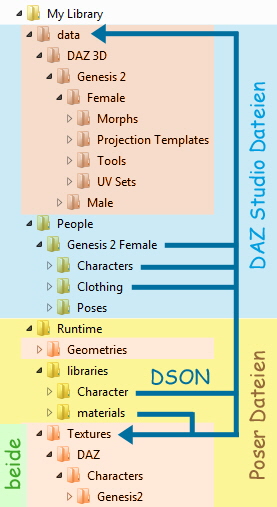
Kleidung funktioniert ähnlich wie die Figur selbst; es werden die Daten aus dem data-Ordner benötigt (Geometrie, UV-Sets, Morphs) und die Texturen aus dem Textur-Ordner.
Character-Presets laden in der Regel Texturen, oft auch Morphs und UV-Sets.
Posen-Preset funktionieren normalerweise ohne zusätzliche Dateien zu laden.
Produkte für DAZ Studio und Poser in einem Ordner
Das geht ohne Probleme. Poser “sieht” nur das, was innerhalb des Runtime-Ordners ist, also den Teil, der im Screenshot oben gelb hinterlegt ist. Daher kann man ruhig den “My Library”-Ordner in Poser als externe Runtime hinzufügen.
Hinweis: Echte Poser-Objekte/Figuren (die ohne DSON-Importer geladen werden können), haben auch Dateien im Geometries-Ordner. Daher sollte man auch dort nichts verschieben. Mehr Infos dazu gibt es im entsprechenden Poser-Kapitel.
DS selbst zeigt seine eigenen Dateien und Poserdateien an unterschiedlichen Stellen an. Wenn man in DS Poserdateien laden will, muss man den entsprechenden Ordner auswählen. Man kann mehrere verschiedene Bibliotheks-Ordner in Verwendung haben. Im untenstehenden Beispiel habe ich den Ordner “My Library”, der sowohl Dateien für DS als auch Dateien für Poser enthält, daher wird “My Library” auf beiden Ebenen angezeigt. Meine anderen Ordner “Dinge” und “M4” enthalten nur Poserdateien und werden daher auch nur unter Poser Formats angezeigt.
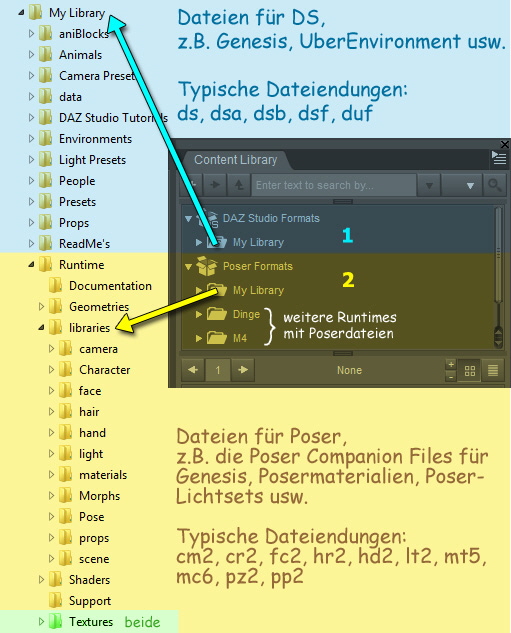
Unter Edit - Preferences - Registerkarte Content Library - Schaltfläche Content Directory Manager kann man sowohl Content-Ordner für DS als auch Runtimes für Poser hinzufügen.
Der DSON-Importer für Poser
Damit Genesis auch in Poser funktioniert, braucht man den DSON Importer von DAZ.
Was man braucht:
Software: mindestens Poser 9 oder Pro 2012 und das SR3
Dateien von DAZ: DSON_Importer_for_Poser, GenesisStarterEssentials und GenesisStarterEssentialsPoserCF (diese Dateien haben alle noch Zahlen im Namen, die sich je nach Version verändern können, daher hab ich hier nur die Klartextnamen angeführt).
Den DSON Importer gibt es als 32bit und als 64bit Version.
Wer Poser 9 hat, muss die 32bit-Version nehmen, auch wenn das System selbst 64bit ist.
Bei Poser Pro 2012 kann man entweder 32bit oder 64bit nehmen, je nachdem wie man Pro 2012 installiert hat (er bietet ja beide Möglichkeiten an).
Die falsche Bit-Version zu nehmen kann Crashes verursachen!
Installation:
Die Datei DSON_Importer_for_Poser muss man in die Hauptruntime installieren, und zwar in den Ordner, in dem sich auch die Datei Poser.exe oder PoserG.exe befindet.
Das ist z.B. der Ordner C:\Programme\Smith Micro\Poser9 - oder wo immer ihr Poser eben installiert habt.
Überprüft beim Installieren unbedingt, ob der Installer auch wirklich den korrekten Pfad ausgewählt hat, bevor ihr endgültig auf OK klickt!
Die Dateien GenesisStarterEssentials und GenesisStarterEssentialsPoserCF könnt ihr in eine Runtime eurer Wahl installieren. Klickt im Installer "Customize" an, dann könnt ihr den Zielort wählen.
Ich habe alle Genesis-Sachen beisammen in der DAZ-Studio-Library, aber man kann auch eine ganz neue Runtime anlegen.
In welcher Reihenfolge man diese beiden Dateien installiert, ist egal. Sie müssen aber beide in dieselbe Runtime.
Der Grund: Der DSON Importer fügt ein paar Skripte und Funktionen zu Poser hinzu, daher müssen diese Dateien dorthin, wo das Programm installiert ist, sonst findet Poser sie nicht.
Die Genesis Starter Essentials sind ganz normale Content-Produkte, die in jedem beliebigen Ordner liegen können.
Genesis in Poser verwenden:
So, wenn jetzt alles installiert ist, kann Genesis in Poser einziehen.
Natürlich müsst ihr Poser erst noch sagen, wo er sie finden kann. Also öffnet Poser und fügt in der Library die neue Genesis-Runtime hinzu.
Jetzt habt ihr da ein paar neue Icons, die ihr gleich ausprobieren könnt. Genesis ist eine Figur, also findet ihr sie wie gewohnt im Figuren-Ordner (Character) im Unterordner "DAZ People". Genesis und alle anderen Produkte funktionieren genau so, wie wir es von V3 und V4 ohnehin schon kennen. Figur laden, Kleidung laden, conformen usw.
Ein paar Tipps:
Wenn der Rechner beim Posen von Genesis langsam wird, könnte folgendes helfen: Genesis hat in der Parameter-Palette einen zusätzlichen Eintrag versteckt, nämlich "Smoothing". Wenn man das auf 0 stellt, spart das Rechenleistung. Direkt vor dem Rendern sollte man es wieder einschalten, damit Genesis schön glatt gerendert wird.
Wenn die Kleidung beim Morphen nicht ordentlich mitgeht, muss man ein Skript aktivieren. In der Menüleiste unter Script - DSON Support - Transfer Active Morphs anklicken. Das hilft in den meisten Fällen. Wenn die Kleidung aber nicht wirklich für die Verwendung mit Poser gemacht wurde, können noch "Löcher" zurückbleiben, hier kann man mit dem Morphing Tool Abhilfe schaffen.
Wie funktioniert die Kompatibilität eigentlich?
Für alle, die gern hinter die Kulissen schauen, hier der Versuch einer kleinen Erklärung:
Wenn ihr in einen Ordner mit DSON Genesis-Produkten schaut, habt ihr da mehrere Dateien drin, die ein "normales" Poserprodukt nicht hat.
Da sind z.B. Dateien mit der Endung .duf - das sind Dateien von DS4.5, die Poser eigentlich nicht lesen kann. Und dann gibt es da noch Dateien mit der Endung .py - das sind Skripte. Und natürlich sind da noch die wohlbekannten cr2- und png-Dateien.
Was ihr in der Poser-Bibliothek angezeigt bekommt, sind die cr2-Dateien. Wenn ihr so eine Datei anklickt, bekommt Poser den Befehl, die gleichnamige Skriptdatei zu starten, und die ruft wiederum die neuen Funktionen auf, die mit dem DSON-Importer in die Hauptruntime installiert wurden. Auf diese Weise bekommt Poser die duf-Datei sozusagen übersetzt, so dass er sie laden kann
Hier gibt es noch mehr Infos über:
3D Allgemein
Poser Basiswissen
Materialien
Morphs
Zurück zur Übersicht
|





